文章目录[隐藏]
界面效果,可自行更改
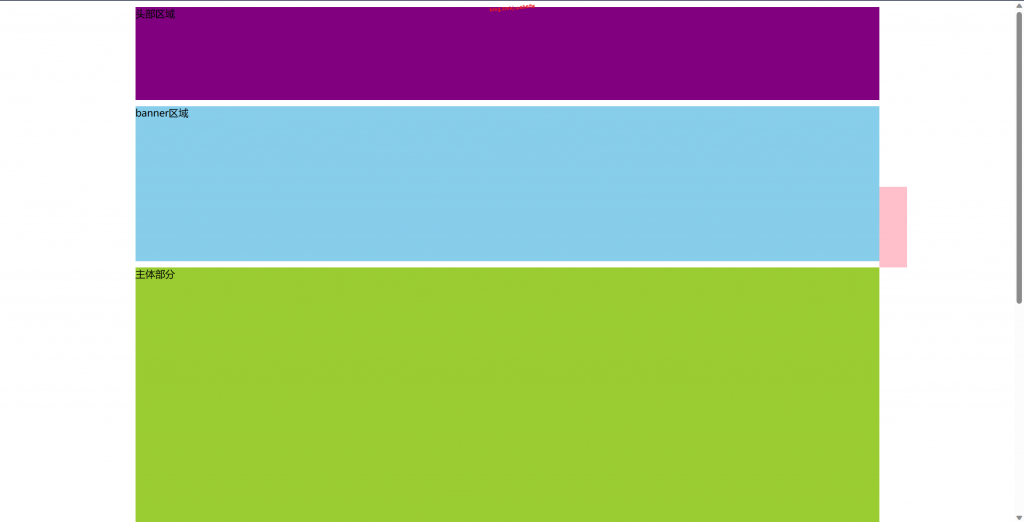
滑动到低部后,点击返回顶部即可回到顶部,

<!DOCTYPE html><html lang="en"><head><meta charset="UTF-8"><meta name="viewport" content="width=device-width, initial-scale=1.0"><meta http-equiv="X-UA-Compatible" content="ie=edge"><title>Document</title><style>.slider-bar {position: absolute;left: 50%;top: 300px;margin-left: 600px;width: 45px;height: 130px;background-color: pink;}.w {width: 1200px;margin: 10px auto;}.header {height: 150px;background-color: purple;}.banner {height: 250px;background-color: skyblue;}.main {height: 1000px;background-color: yellowgreen;}span {display: none;position: absolute;bottom: 0;}</style></head><body><div class="slider-bar"><span class="goBack">返回顶部</span></div><div class="header w">头部区域</div><div class="banner w">banner区域</div><div class="main w">主体部分</div><script>//1. 获取元素var sliderbar = document.querySelector('.slider-bar');var banner = document.querySelector('.banner');// banner.offestTop 就是被卷去头部的大小 一定要写到滚动的外面var bannerTop = banner.offsetTop// 当我们侧边栏固定定位之后应该变化的数值var sliderbarTop = sliderbar.offsetTop - bannerTop;// 获取main 主体元素var main = document.querySelector('.main');var goBack = document.querySelector('.goBack');var mainTop = main.offsetTop;// 2. 页面滚动事件 scrolldocument.addEventListener('scroll', function() {// console.log(11);// window.pageYOffset 页面被卷去的头部// console.log(window.pageYOffset);// 3 .当我们页面被卷去的头部大于等于了 172 此时 侧边栏就要改为固定定位if (window.pageYOffset >= bannerTop) {sliderbar.style.position = 'fixed';sliderbar.style.top = sliderbarTop + 'px';} else {sliderbar.style.position = 'absolute';sliderbar.style.top = '300px';}// 4. 当我们页面滚动到main盒子,就显示 goback模块if (window.pageYOffset >= mainTop) {goBack.style.display = 'block';} else {goBack.style.display = 'none';}})// 3. 当我们点击了返回顶部模块,就让窗口滚动的页面的最上方goBack.addEventListener('click', function() {// 里面的x和y 不跟单位的 直接写数字即可// window.scroll(0, 0);// 因为是窗口滚动 所以对象是windowanimate(window, 0);});// 动画函数function animate(obj, target, callback) {// console.log(callback); callback = function() {} 调用的时候 callback()// 先清除以前的定时器,只保留当前的一个定时器执行clearInterval(obj.timer);obj.timer = setInterval(function() {// 步长值写到定时器的里面// 把我们步长值改为整数 不要出现小数的问题// var step = Math.ceil((target - obj.offsetLeft) / 10);var step = (target - window.pageYOffset) / 10;step = step > 0 ? Math.ceil(step) : Math.floor(step);if (window.pageYOffset == target) {// 停止动画 本质是停止定时器clearInterval(obj.timer);// 回调函数写到定时器结束里面// if (callback) {// // 调用函数// callback();// }callback && callback();}// 把每次加1 这个步长值改为一个慢慢变小的值 步长公式:(目标值 - 现在的位置) / 10// obj.style.left = window.pageYOffset + step + 'px';window.scroll(0, window.pageYOffset + step);}, 15);}</script></body></html><!DOCTYPE html> <html lang="en"> <head> <meta charset="UTF-8"> <meta name="viewport" content="width=device-width, initial-scale=1.0"> <meta http-equiv="X-UA-Compatible" content="ie=edge"> <title>Document</title> <style> .slider-bar { position: absolute; left: 50%; top: 300px; margin-left: 600px; width: 45px; height: 130px; background-color: pink; } .w { width: 1200px; margin: 10px auto; } .header { height: 150px; background-color: purple; } .banner { height: 250px; background-color: skyblue; } .main { height: 1000px; background-color: yellowgreen; } span { display: none; position: absolute; bottom: 0; } </style> </head> <body> <div class="slider-bar"> <span class="goBack">返回顶部</span> </div> <div class="header w">头部区域</div> <div class="banner w">banner区域</div> <div class="main w">主体部分</div> <script> //1. 获取元素 var sliderbar = document.querySelector('.slider-bar'); var banner = document.querySelector('.banner'); // banner.offestTop 就是被卷去头部的大小 一定要写到滚动的外面 var bannerTop = banner.offsetTop // 当我们侧边栏固定定位之后应该变化的数值 var sliderbarTop = sliderbar.offsetTop - bannerTop; // 获取main 主体元素 var main = document.querySelector('.main'); var goBack = document.querySelector('.goBack'); var mainTop = main.offsetTop; // 2. 页面滚动事件 scroll document.addEventListener('scroll', function() { // console.log(11); // window.pageYOffset 页面被卷去的头部 // console.log(window.pageYOffset); // 3 .当我们页面被卷去的头部大于等于了 172 此时 侧边栏就要改为固定定位 if (window.pageYOffset >= bannerTop) { sliderbar.style.position = 'fixed'; sliderbar.style.top = sliderbarTop + 'px'; } else { sliderbar.style.position = 'absolute'; sliderbar.style.top = '300px'; } // 4. 当我们页面滚动到main盒子,就显示 goback模块 if (window.pageYOffset >= mainTop) { goBack.style.display = 'block'; } else { goBack.style.display = 'none'; } }) // 3. 当我们点击了返回顶部模块,就让窗口滚动的页面的最上方 goBack.addEventListener('click', function() { // 里面的x和y 不跟单位的 直接写数字即可 // window.scroll(0, 0); // 因为是窗口滚动 所以对象是window animate(window, 0); }); // 动画函数 function animate(obj, target, callback) { // console.log(callback); callback = function() {} 调用的时候 callback() // 先清除以前的定时器,只保留当前的一个定时器执行 clearInterval(obj.timer); obj.timer = setInterval(function() { // 步长值写到定时器的里面 // 把我们步长值改为整数 不要出现小数的问题 // var step = Math.ceil((target - obj.offsetLeft) / 10); var step = (target - window.pageYOffset) / 10; step = step > 0 ? Math.ceil(step) : Math.floor(step); if (window.pageYOffset == target) { // 停止动画 本质是停止定时器 clearInterval(obj.timer); // 回调函数写到定时器结束里面 // if (callback) { // // 调用函数 // callback(); // } callback && callback(); } // 把每次加1 这个步长值改为一个慢慢变小的值 步长公式:(目标值 - 现在的位置) / 10 // obj.style.left = window.pageYOffset + step + 'px'; window.scroll(0, window.pageYOffset + step); }, 15); } </script> </body> </html><!DOCTYPE html> <html lang="en"> <head> <meta charset="UTF-8"> <meta name="viewport" content="width=device-width, initial-scale=1.0"> <meta http-equiv="X-UA-Compatible" content="ie=edge"> <title>Document</title> <style> .slider-bar { position: absolute; left: 50%; top: 300px; margin-left: 600px; width: 45px; height: 130px; background-color: pink; } .w { width: 1200px; margin: 10px auto; } .header { height: 150px; background-color: purple; } .banner { height: 250px; background-color: skyblue; } .main { height: 1000px; background-color: yellowgreen; } span { display: none; position: absolute; bottom: 0; } </style> </head> <body> <div class="slider-bar"> <span class="goBack">返回顶部</span> </div> <div class="header w">头部区域</div> <div class="banner w">banner区域</div> <div class="main w">主体部分</div> <script> //1. 获取元素 var sliderbar = document.querySelector('.slider-bar'); var banner = document.querySelector('.banner'); // banner.offestTop 就是被卷去头部的大小 一定要写到滚动的外面 var bannerTop = banner.offsetTop // 当我们侧边栏固定定位之后应该变化的数值 var sliderbarTop = sliderbar.offsetTop - bannerTop; // 获取main 主体元素 var main = document.querySelector('.main'); var goBack = document.querySelector('.goBack'); var mainTop = main.offsetTop; // 2. 页面滚动事件 scroll document.addEventListener('scroll', function() { // console.log(11); // window.pageYOffset 页面被卷去的头部 // console.log(window.pageYOffset); // 3 .当我们页面被卷去的头部大于等于了 172 此时 侧边栏就要改为固定定位 if (window.pageYOffset >= bannerTop) { sliderbar.style.position = 'fixed'; sliderbar.style.top = sliderbarTop + 'px'; } else { sliderbar.style.position = 'absolute'; sliderbar.style.top = '300px'; } // 4. 当我们页面滚动到main盒子,就显示 goback模块 if (window.pageYOffset >= mainTop) { goBack.style.display = 'block'; } else { goBack.style.display = 'none'; } }) // 3. 当我们点击了返回顶部模块,就让窗口滚动的页面的最上方 goBack.addEventListener('click', function() { // 里面的x和y 不跟单位的 直接写数字即可 // window.scroll(0, 0); // 因为是窗口滚动 所以对象是window animate(window, 0); }); // 动画函数 function animate(obj, target, callback) { // console.log(callback); callback = function() {} 调用的时候 callback() // 先清除以前的定时器,只保留当前的一个定时器执行 clearInterval(obj.timer); obj.timer = setInterval(function() { // 步长值写到定时器的里面 // 把我们步长值改为整数 不要出现小数的问题 // var step = Math.ceil((target - obj.offsetLeft) / 10); var step = (target - window.pageYOffset) / 10; step = step > 0 ? Math.ceil(step) : Math.floor(step); if (window.pageYOffset == target) { // 停止动画 本质是停止定时器 clearInterval(obj.timer); // 回调函数写到定时器结束里面 // if (callback) { // // 调用函数 // callback(); // } callback && callback(); } // 把每次加1 这个步长值改为一个慢慢变小的值 步长公式:(目标值 - 现在的位置) / 10 // obj.style.left = window.pageYOffset + step + 'px'; window.scroll(0, window.pageYOffset + step); }, 15); } </script> </body> </html>
©造梦空间论坛 BY 长沙造梦空间网络科技有限公司
© 版权声明
文章版权归作者所有,未经允许请勿转载。
THE END


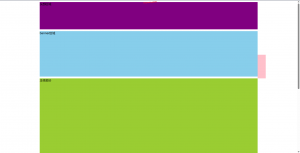
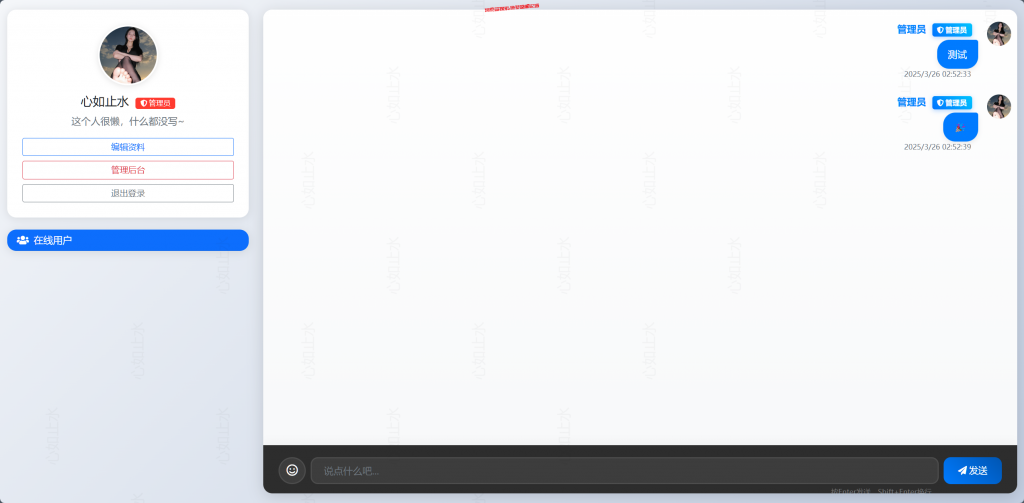

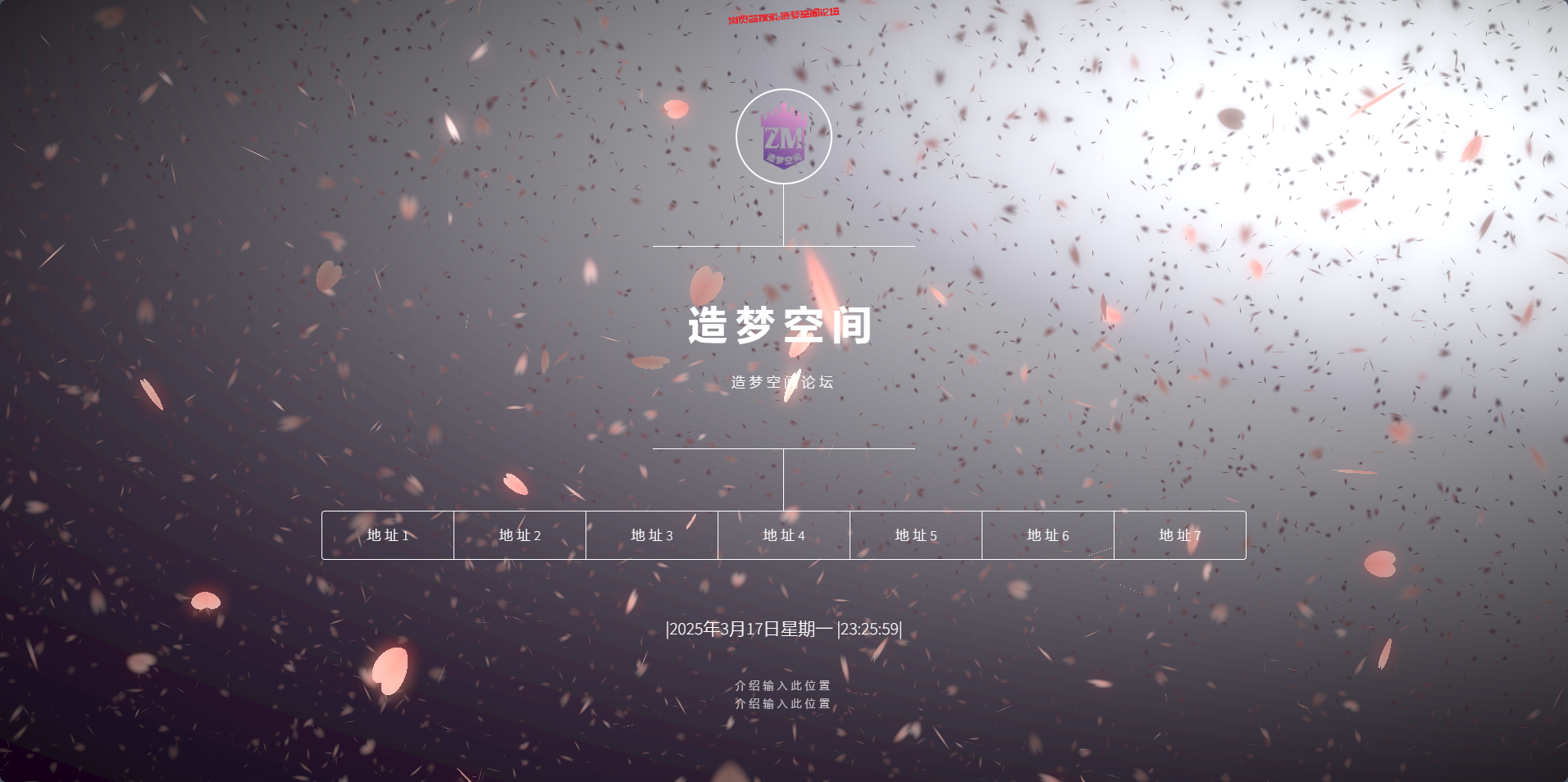
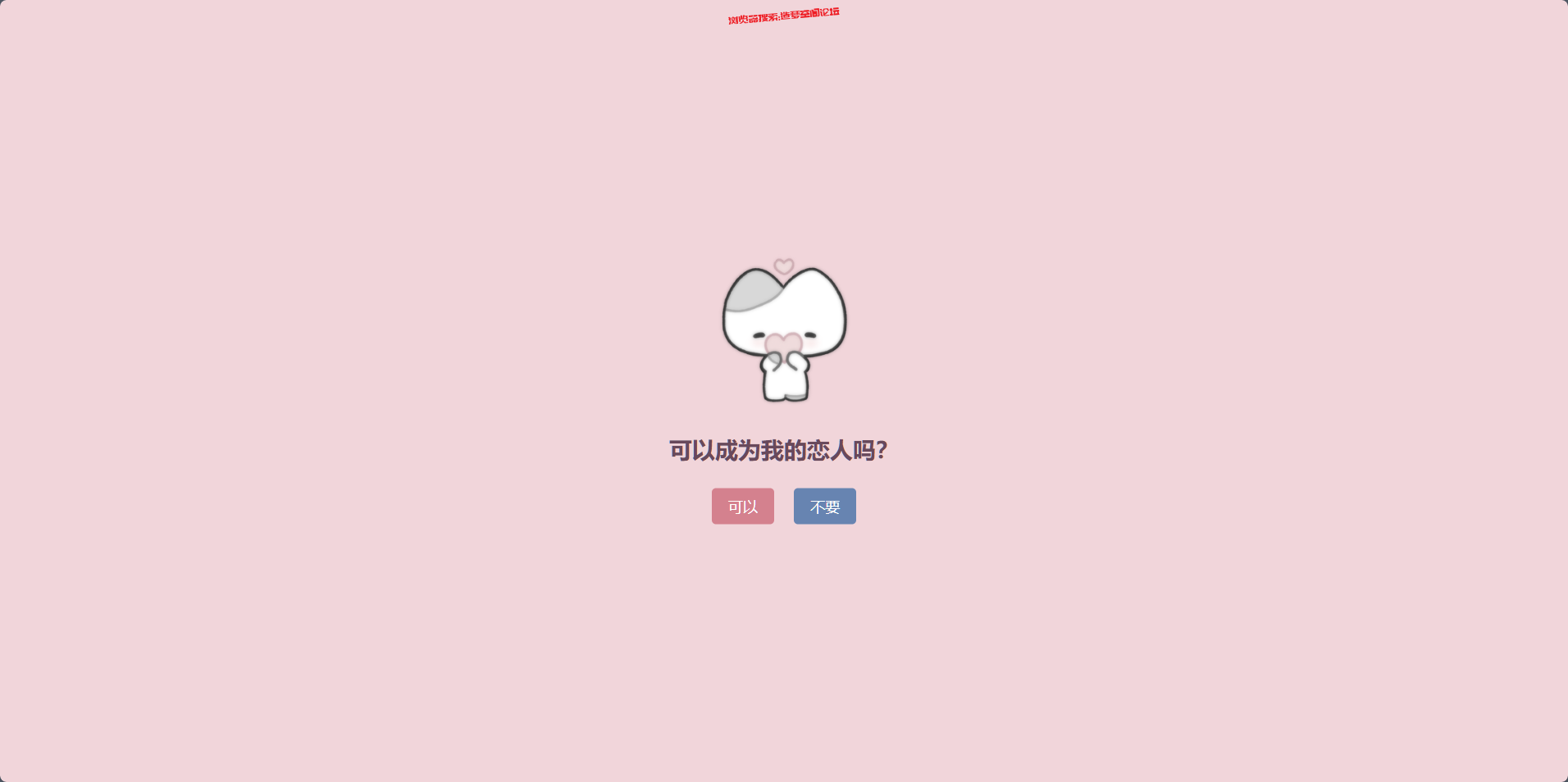

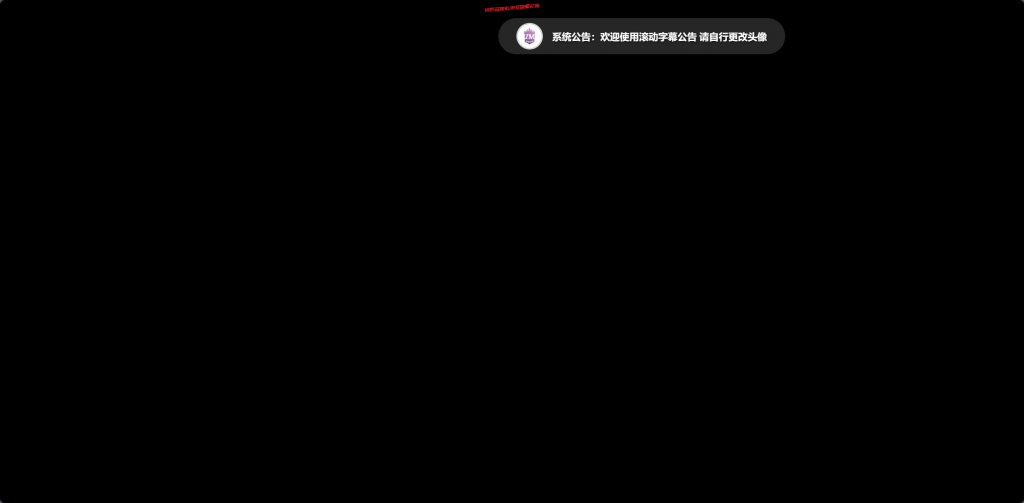


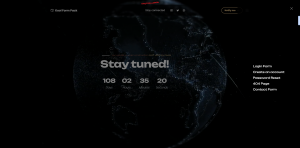


![表情[huaixiao]-造梦空间论坛](https://blog.zmkj.cn/wp-content/themes/zibll/img/smilies/huaixiao.gif)
![表情[aoman]-造梦空间论坛](https://blog.zmkj.cn/wp-content/themes/zibll/img/smilies/aoman.gif)
![表情[baiyan]-造梦空间论坛](https://blog.zmkj.cn/wp-content/themes/zibll/img/smilies/baiyan.gif)
![表情[bishi]-造梦空间论坛](https://blog.zmkj.cn/wp-content/themes/zibll/img/smilies/bishi.gif)
![表情[doge]-造梦空间论坛](https://blog.zmkj.cn/wp-content/themes/zibll/img/smilies/doge.gif)
![表情[guzhang]-造梦空间论坛](https://blog.zmkj.cn/wp-content/themes/zibll/img/smilies/guzhang.gif)



暂无评论内容